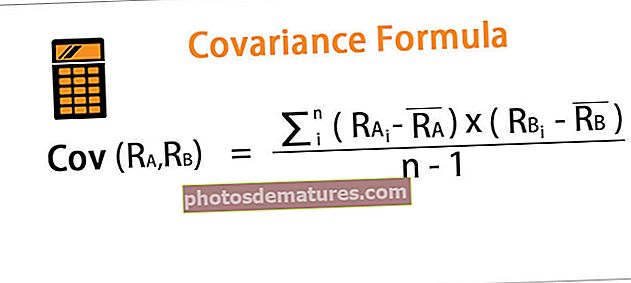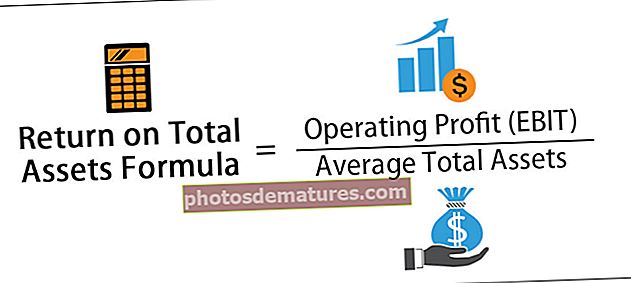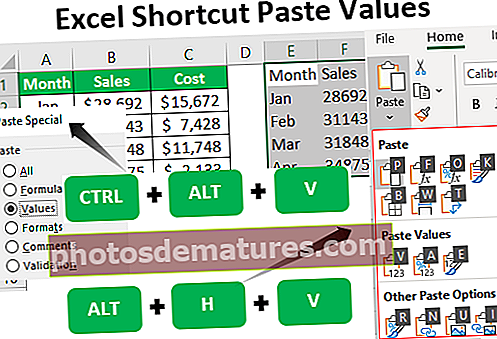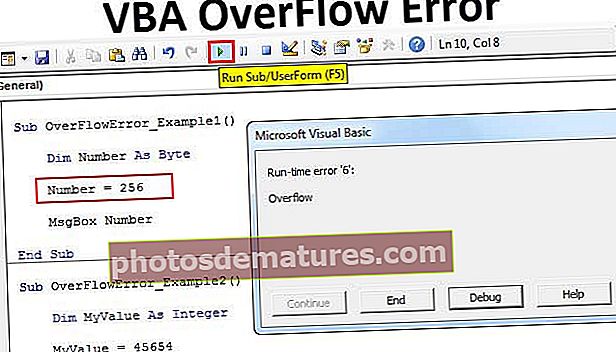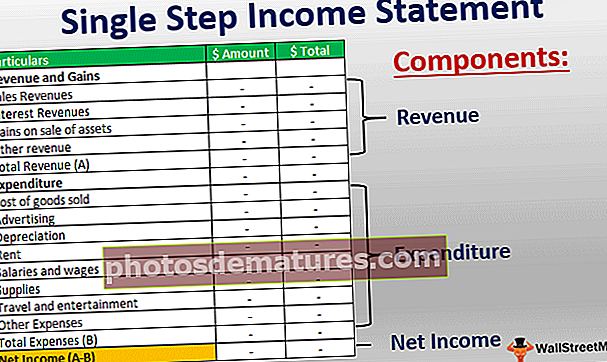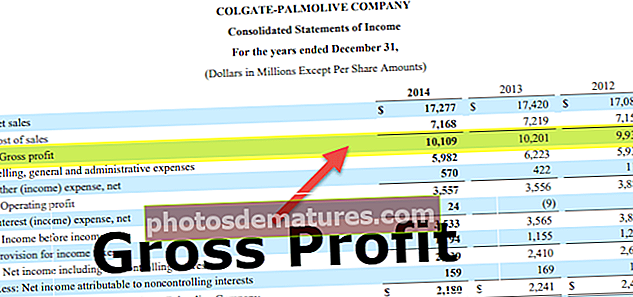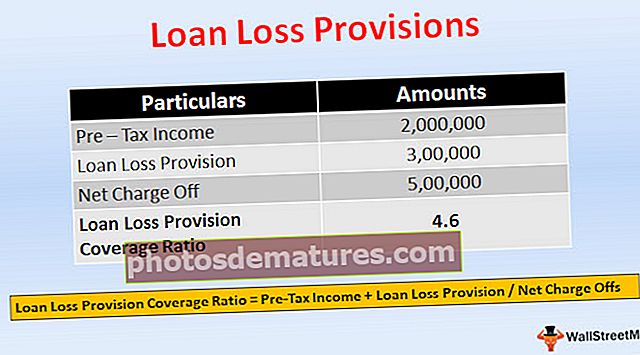پاور BI ڈیٹا ماڈلنگ | مثال کے ساتھ مرحلہ وار گائیڈ
ڈیٹا ماڈلنگ کو سمجھنے سے پہلے ہمیں یہ سمجھنے کی ضرورت ہے کہ رشتہ کس طرح طاقت دوئم میں کام کرتا ہے ، ایک رشتہ استعمال کرکے ہم دوسرے ڈیٹا وسائل سے ڈیٹا تک رسائی حاصل کرتے ہیں اور یہ رشتہ ہمیں اعداد و شمار کے طور پر جانے والی پاور بائی کی خصوصیات میں سے ایک کا استعمال کرتے ہوئے متعدد ڈیٹا وسائل سے رابطہ کرنے میں مدد کرتا ہے۔ ماڈلنگ۔
پاور BI میں ڈیٹا ماڈلنگ کیا ہے؟
اکثر اوقات ہم ایک سے زیادہ جدولوں میں ڈیٹا حاصل کرتے ہیں اور ان جدولوں کو ایک ساتھ جوڑتے ہیں اور ان کے مابین تعلقات پیدا کرنے کو "ڈیٹا ماڈلنگ" کہتے ہیں۔ جدولوں کے مابین تعلقات پیدا کرکے ہم اصرار کرتے ہیں کہ پاور BI جانتا ہے کہ یہ ٹیبل کیسے ایک دوسرے سے جڑے ہوئے ہیں اور پاور BI ڈیٹا ماڈلنگ کا استعمال کرتے ہوئے مختلف جدولوں کے مختلف شعبوں سے رپورٹیں تخلیق کرتے ہیں۔ یہ پاور BI کی کلیدی طاقت میں سے ایک ہے کیونکہ یہ ضروری نہیں ہے کہ تمام اعداد و شمار کو ایک ہی ٹیبل میں رکھیں بلکہ آپ مختلف جدولوں میں ڈیٹا حاصل کرسکتے ہیں اور مشترکہ کالم کے ساتھ ان ٹیبلز کے مابین تعلقات کی وضاحت کرسکتے ہیں۔

پاور BI میں ڈیٹا ماڈلنگ بنائیں
پاور دو میں ڈیٹا ٹیبل کے مابین تعلقات پیدا کرنے کے ل work آپ کو کام کرنے کے لئے ڈیٹا ٹیبل کی ضرورت ہے اور میرے پاس بالترتیب "سیلز ٹیبل ، سٹی ٹیبل ، اور منیجر ٹیبل" کے نام سے کام کرنے کے لئے تین ٹیبلز ہیں۔

ڈیٹا کو براہ راست پاور BI میں کاپی اور پیسٹ کریں یا آپ ایکسل فائل کے ل the ڈیٹا کاپی کرسکتے ہیں اور پھر ایکسل فائل ریفرنس کے طور پر پاور BI پر درآمد کرسکتے ہیں۔ لہذا آپ مندرجہ ذیل لنک سے ایکسل ورک بک ٹیمپلیٹ کو ڈاؤن لوڈ کرسکتے ہیں جو اس مثال کے لئے استعمال ہوتا ہے۔
آپ یہ پاور BI ڈیٹا ماڈلنگ ایکسل ٹیمپلیٹ ڈاؤن لوڈ کرسکتے ہیں - پاور BI ڈیٹا ماڈلنگ ایکسل ٹیمپلیٹمیں نے ڈیٹا کو براہ راست پاور بی آئی پر اپ لوڈ کیا ہے۔

- اب "رپورٹ" منظر کو کھولیں۔

- جیسا کہ آپ نیچے دیکھ سکتے ہیں ہم نے "ٹیبل" بصری استعمال کیا ہے۔

- "سٹی ٹیبل" سے "ریجن نام" اور "سیلز ٹیبل" سے "سیل" ویلیو کا انتخاب کرکے ایک "زون وار" سیلز سمری ٹیبل بنانے کی کوشش کریں اور بنائیں۔

- ہماری سمری جدول تمام خطوں کے لئے ایک جیسے قدر کو ظاہر کرتا ہے جیسا کہ ذیل میں دکھایا گیا ہے۔ اس کی وجہ یہ ہے کہ ہم نے دو مختلف جدولوں سے دو مختلف کالم استعمال کیے ہیں۔

- اسی طرح ، "شہر کے لحاظ سے" سمری ٹیبل بنانے کے لئے ، ایک اور ٹیبل ویزائلائزیشن بنائیں۔ اس مرتبہ "منیجر ٹیبل" سے "شہر کے نام" اور "سیلز ٹیبل" سے "سیلز" ویلیو استعمال کریں۔

اگرچہ "ٹیبل" دونوں جدولوں میں موجود ہے پھر بھی ہمیں ایک ہی نمبر ملتے ہیں ، اس کی وجہ یہ ہے کہ پاور BI یہ نہیں پہچان سکتا کہ ان تینوں جدولوں کے مابین کیا تعلق ہے۔
- اب واپس "تعلق" ٹیب پر آئیں۔ جیسا کہ آپ دیکھ سکتے ہیں کہ ہمارے پاس ان کے متعلقہ ناموں کے ساتھ تین میزیں ہیں۔

پہلے ، اس دو ٹیبل کے مشترکہ کالم میں موجود "سیلز ٹیبل" اور "سٹی ٹیبل" دیکھیں "شہر کا نام" ہے ، لہذا اس کالم کو پاور بائ ڈیٹا ماڈلنگ کا استعمال کرتے ہوئے ان دو جدولوں کے مابین تعلقات پیدا کرنے کے ل use استعمال کریں۔
- اب "سٹی ٹیبل" سے "شہر کے نام" کالم کو "سیلز ٹیبل" میں "شہر" کالم سے ڈریگ اور ڈراپ کریں۔ یہ "سٹی ٹیبل" اور "سیلز ٹیبل" کے مابین ایک لائن بناتا ہے۔

- اگر آپ جاننا چاہتے ہیں کہ اس نے کس دو کالم پر ان دو جدولوں کے مابین تعلقات پیدا کیا ہے تو پھر کرسر کو ان دونوں لائنوں کے درمیان کنیکٹر لائن پر رکھیں ، اس سے متعلقہ ٹیبلز میں دو عام کالم نمایاں ہوں گے۔

یہاں آپ یہ کہتے ہیں کہ ان دو جدولوں میں دو کالموں کے مابین تعلق "شہر" ہے۔
- اب ہمارے پاس ایک اور میز موجود ہے یعنی "منیجر ٹیبل"۔ اس جدول میں شہر کے لحاظ سے مینیجر کی فہرست شامل ہے۔ یہ شہر دیگر دو جدولوں میں بھی موجود ہے لیکن اس بار ہم "سٹی ٹیبل" اور "منیجر ٹیبل" کے مابین ایک رشتہ قائم کریں گے جو "سیلز ٹیبل" کے ساتھ نہیں ہے۔

- اب دوبارہ "رپورٹ" ٹیب پر آئیں اور اس کے نتیجے میں ابتدائی طور پر تیار کردہ دو جدولیں دیکھیں۔ اس بار یہ میزوں کے مابین تعلقات کو تسلیم کرتا ہے اور اسی کے مطابق اس نے ہر شہر اور خطے کے خلاف نتائج ظاہر کیے ہیں۔

- جدولوں کے مابین تعلقات کو دیکھنے اور ان کا انتظام کرنے کے لئے آپ "ہوم" ٹیب کے تحت "رشتوں کا انتظام کریں" پر کلک کرسکتے ہیں۔

- اس سے رشتوں کی تمام فہرستیں کھل جائیں گی۔ آپ متعلقہ بٹن پر کلک کرکے ان تعلقات کو "ترمیم" ، "حذف" کرسکتے ہیں۔

جیسا کہ آپ دیکھ سکتے ہیں کہ پہلے رشتوں کی فہرست میں کہا گیا ہے کہ "سٹی ٹیبل (سٹی نام)" منیجر ٹیبل (سٹی نام) سے منسلک ہے اور دوسری فہرست میں کہا گیا ہے کہ "سیل ٹیبل (سٹی)" "سٹی ٹیبل (شہر کا نام) سے منسلک ہے۔ ”۔
نوٹ:پاور BI ڈیش بورڈ فائل بھی نیچے دیئے گئے لنک سے ڈاؤن لوڈ کی جاسکتی ہے اور حتمی پیداوار بھی دیکھی جاسکتی ہے۔
آپ یہ پاور BI ڈیٹا ماڈلنگ ٹیمپلیٹ ڈاؤن لوڈ کرسکتے ہیں - پاور BI ڈیٹا ماڈلنگ ٹیمپلیٹیاد رکھنے والی چیزیں
- پاور بی آئی ڈیٹا ماڈلنگ ایک سے زیادہ جدولوں کے مشترکہ کالموں کے مابین تعلقات پیدا کرنے کے عمل کو۔
- اگر کالم کے عنوانات ٹیبلز میں ایک جیسے ہی ہیں تو پھر پاور BI میزوں کے مابین تعلقات کا خود بخود پتہ لگاتا ہے۔
- ان کالموں کے استعمال سے ہم جدولوں کو بھی ضم کرسکتے ہیں۔